word中80个常见的操作技巧(很强大哦)
Word常用技巧汇总
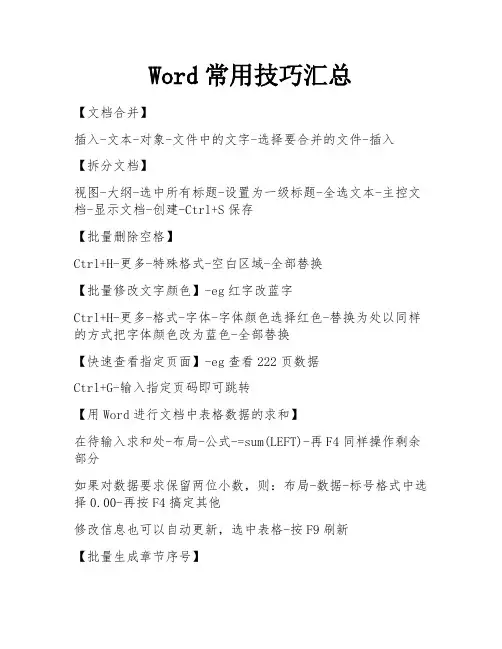
Word常用技巧汇总【文档合并】插入-文本-对象-文件中的文字-选择要合并的文件-插入【拆分文档】视图-大纲-选中所有标题-设置为一级标题-全选文本-主控文档-显示文档-创建-Ctrl+S保存【批量删除空格】Ctrl+H-更多-特殊格式-空白区域-全部替换【批量修改文字颜色】-eg红字改蓝字Ctrl+H-更多-格式-字体-字体颜色选择红色-替换为处以同样的方式把字体颜色改为蓝色-全部替换【快速查看指定页面】-eg查看222页数据Ctrl+G-输入指定页码即可跳转【用Word进行文档中表格数据的求和】在待输入求和处-布局-公式-=sum(LEFT)-再F4同样操作剩余部分如果对数据要求保留两位小数,则:布局-数据-标号格式中选择0.00-再按F4搞定其他修改信息也可以自动更新,选中表格-按F9刷新【批量生成章节序号】选中所有标题开始-段落-选择多级列表-(然后要对副标题进行降级)编辑-选择-格式相似的文本-副标题全部选中-tab进行快速降级(shift+tab)是升级若对于第几章这种,需要设置大标题的。
先选中大标题-开始-编辑-选择-格式相同的文本-段落-多级列表-定义新的多级列表-输入编号的格式-eg输入第1章【Word表格转Excel表格-防止Word中的Excel变形】按F12将Word中的表格另存为网页格式(html)-再在Excel 中打开即可。
若Excel转Word,则。
先Ctrl+C复制Excel工作表-在Word 中选择性粘贴-Excel工作表对象。
若想保证数据更新,则在对话框中选择粘贴链接再选择Excel 工作表对象即可。
这样双击Word中的Excel表格即可跳转到Excel内,即可实时更新。
【给文件夹做侧标签】双击标尺空白的地方打开页面设置-文档网络-文字方向选择为垂直-页边距-纸张方向选择为横向。
确定后输入文字,调整大小即可完成。
【对齐目录页码】Ctrl+A全选-右键-段落设置-点击制表位指标为位置输入38(即是页码所在位置)-右对齐-引导符设置为2-确定后鼠标放在页码前按tab即可。
WORD使用技巧大全(史上最强哦)
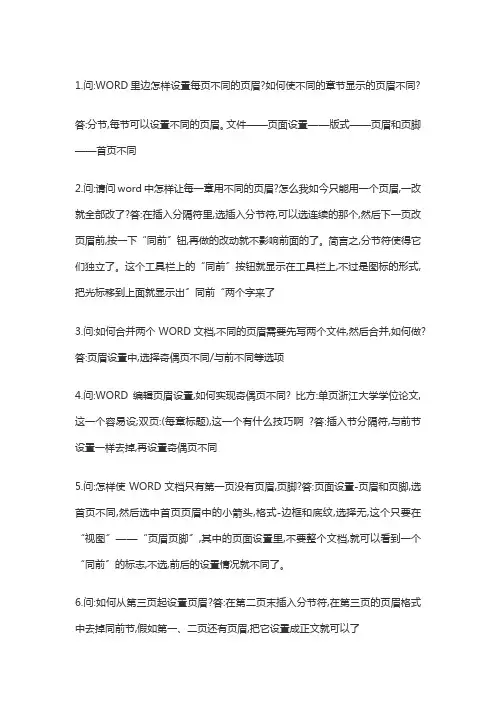
1.问:WORD里边怎样设置每页不同的页眉?如何使不同的章节显示的页眉不同? 答:分节,每节可以设置不同的页眉。
文件——页面设置——版式——页眉和页脚——首页不同2.问:请问word中怎样让每一章用不同的页眉?怎么我如今只能用一个页眉,一改就全部改了?答:在插入分隔符里,选插入分节符,可以选连续的那个,然后下一页改页眉前,按一下“同前〞钮,再做的改动就不影响前面的了。
简言之,分节符使得它们独立了。
这个工具栏上的“同前〞按钮就显示在工具栏上,不过是图标的形式,把光标移到上面就显示出〞同前“两个字来了3.问:如何合并两个WORD文档,不同的页眉需要先写两个文件,然后合并,如何做?答:页眉设置中,选择奇偶页不同/与前不同等选项4.问:WORD编辑页眉设置,如何实现奇偶页不同? 比方:单页浙江大学学位论文,这一个容易设;双页:(每章标题),这一个有什么技巧啊?答:插入节分隔符,与前节设置一样去掉,再设置奇偶页不同5.问:怎样使WORD文档只有第一页没有页眉,页脚?答:页面设置-页眉和页脚,选首页不同,然后选中首页页眉中的小箭头,格式-边框和底纹,选择无,这个只要在“视图〞——“页眉页脚〞,其中的页面设置里,不要整个文档,就可以看到一个“同前〞的标志,不选,前后的设置情况就不同了。
6.问:如何从第三页起设置页眉?答:在第二页末插入分节符,在第三页的页眉格式中去掉同前节,假如第一、二页还有页眉,把它设置成正文就可以了●在新建文档中,菜单—视图—页脚—插入页码—页码格式—起始页码为0,确定;●菜单—文件—页面设置—版式—首页不同,确定;●将光标放到第一页末,菜单—文件—页面设置—版式—首页不同—应用于插入点之后,确定。
第2步与第三步差异在于第2步应用于整篇文档,第3步应用于插入点之后。
这样,做两次首页不同以后,页码从第三页开场从1编号,完成。
7.问:WORD页眉自动出现一根直线,请问怎么处理?答:格式从“页眉〞改为“去除格式〞,就在“格式〞快捷工具栏最左边;选中页眉文字和箭头,格式-边框和底纹-设置选无8.问:页眉一般是---------,上面写上题目或者其它,想做的是把这根线变为双线,WORD中修改页眉的那根线怎么改成双线的?答:按以下步骤操作去做:●选中页眉的文字,包括最后面的箭头●格式-边框和底纹●选线性为双线的●在预览里,点击左下小方块,预览的图形会出现双线●确定▲上面和下面自己可以设置,点击在预览周围的四个小方块,页眉线就可以在不同的位置9.问:Word中的脚注如何删除?把正文相应的符号删除,内容可以删除,但最后那个格式还在,应该怎么办?答:步骤如下:1、切换到普通视图,菜单中“视图〞——“脚注〞,这时最下方出现了尾注的编辑栏。
word文档基本知识65个技巧

word文档基本知识65个技巧Word文档是我们日常生活中不可或缺的一部分,它可以用来写作、排版、编辑等。
不过一些基础的Word操作技巧仍旧是我们需要熟悉的。
以下为大家总结了65个Word文档基本知识技巧,帮助大家更高效地利用Word文档。
一、文档基础操作1.新建Word文档:打开Word,点击“新建文档”即可。
2.打开已有文档:打开Word,点击“打开”,选择需要打开的文档。
3.保存文档:点击“保存”或者快捷键“Ctrl + s”。
4.另存为文档:点击“另存为”或者快捷键“F12”。
5.关闭文档:点击“关闭”或者快捷键“Ctrl + w”。
6.退出Word:点击“退出”或者快捷键“Alt + F4”。
7.最近使用的文档:在“文件”中点击“最近使用的文档”,可以查看最近打开的文档。
二、文本操作8.输入文本:在Word中输入文字即可。
9.复制文本:选中需要复制的文本,然后点击“复制”或者使用快捷键“Ctrl + c”。
10.剪切文本:选中需要剪切的文本,然后点击“剪切”或者使用快捷键“Ctrl + x”。
11.粘贴文本:将复制或剪切的文本粘贴到需要的位置,点击“粘贴”或者使用快捷键“Ctrl + v”。
12.删除文本:选中需要删除的文本,然后点击“删除”或者使用删除键。
13.全选文本:点击“全选”或者使用快捷键“Ctrl + a”。
14.取消选择文本:点击空白区域或者使用快捷键“Esc”即可。
15.撤销操作:点击“撤销”或者使用快捷键“Ctrl + z”,恢复被改变的文本。
16.重做操作:点击“重做”或者使用快捷键“Ctrl + y”,恢复被撤销操作。
17.替换文本:选中需要替换的文本,然后点击“替换”或者使用快捷键“Ctrl + h”。
18.查找文本:点击“查找”或者使用快捷键“Ctrl + f”。
19.插入特殊符号:在“符号”中选择需要插入的特殊符号。
三、排版操作20.插入分页符:在需要插入分页符的位置点击“插入”中的“分页符”。
WORD使用技巧100例大全(免费下载)
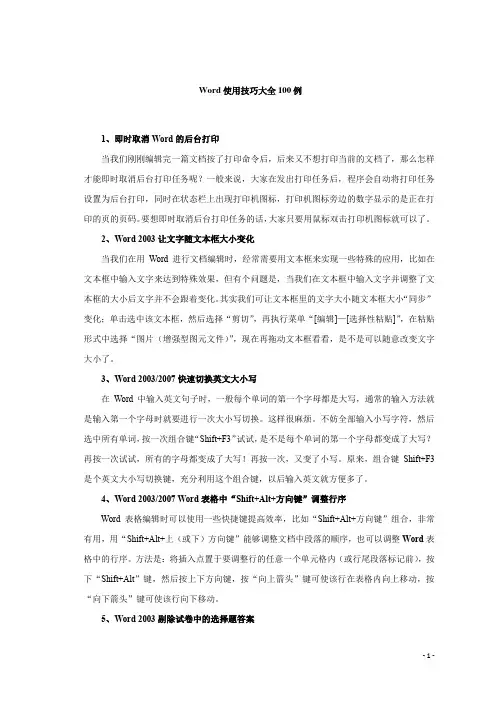
Word使用技巧大全100例1、即时取消Word的后台打印当我们刚刚编辑完一篇文档按了打印命令后,后来又不想打印当前的文档了,那么怎样才能即时取消后台打印任务呢?一般来说,大家在发出打印任务后,程序会自动将打印任务设置为后台打印,同时在状态栏上出现打印机图标,打印机图标旁边的数字显示的是正在打印的页的页码。
要想即时取消后台打印任务的话,大家只要用鼠标双击打印机图标就可以了。
2、Word 2003让文字随文本框大小变化当我们在用Word进行文档编辑时,经常需要用文本框来实现一些特殊的应用,比如在文本框中输入文字来达到特殊效果,但有个问题是,当我们在文本框中输入文字并调整了文本框的大小后文字并不会跟着变化。
其实我们可让文本框里的文字大小随文本框大小“同步”变化;单击选中该文本框,然后选择“剪切”,再执行菜单“[编辑]—[选择性粘贴]”,在粘贴形式中选择“图片(增强型图元文件)”,现在再拖动文本框看看,是不是可以随意改变文字大小了。
3、Word 2003/2007快速切换英文大小写在Word中输入英文句子时,一般每个单词的第一个字母都是大写,通常的输入方法就是输入第一个字母时就要进行一次大小写切换。
这样很麻烦。
不妨全部输入小写字符,然后选中所有单词,按一次组合键“Shift+F3”试试,是不是每个单词的第一个字母都变成了大写?再按一次试试,所有的字母都变成了大写!再按一次,又变了小写。
原来,组合键Shift+F3是个英文大小写切换键,充分利用这个组合键,以后输入英文就方便多了。
4、Word 2003/2007 Word表格中“Shift+Alt+方向键”调整行序Word表格编辑时可以使用一些快捷键提高效率,比如“Shift+Alt+方向键”组合,非常有用,用“Shift+Alt+上(或下)方向键”能够调整文档中段落的顺序,也可以调整Word表格中的行序。
方法是:将插入点置于要调整行的任意一个单元格内(或行尾段落标记前),按下“Shift+Alt”键,然后按上下方向键,按“向上箭头”键可使该行在表格内向上移动,按“向下箭头”键可使该行向下移动。
常用WORD技巧大全
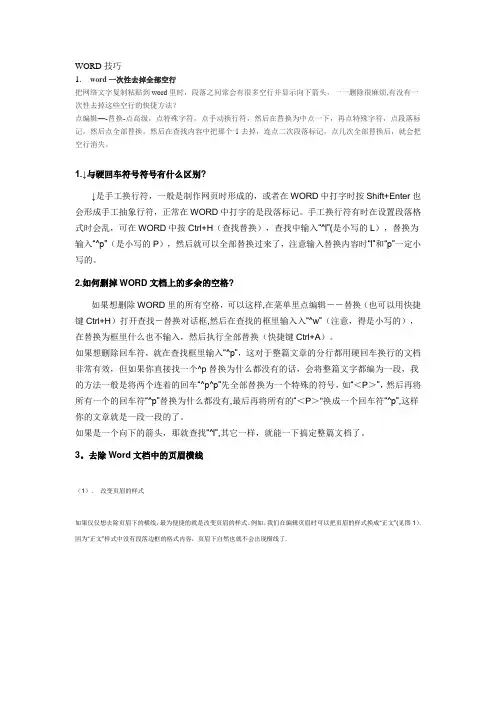
WORD技巧1.word一次性去掉全部空行把网络文字复制粘贴到word里时,段落之间常会有很多空行并显示向下箭头,一一删除很麻烦,有没有一次性去掉这些空行的快捷方法?点编辑—-替换-点高级,点特殊字符,点手动换行符,然后在替换为中点一下,再点特殊字符,点段落标记,然后点全部替换,然后在查找内容中把那个^l去掉,连点二次段落标记,点几次全部替换后,就会把空行消失。
1.↓与硬回车符号符号有什么区别?↓是手工换行符,一般是制作网页时形成的,或者在WORD中打字时按Shift+Enter也会形成手工抽象行符,正常在WORD中打字的是段落标记。
手工换行符有时在设置段落格式时会乱,可在WORD中按Ctrl+H(查找替换),查找中输入“^l”(是小写的L),替换为输入“^p"(是小写的P),然后就可以全部替换过来了,注意输入替换内容时“l”和“p”一定小写的。
2.如何删掉WORD文档上的多余的空格?如果想删除WORD里的所有空格,可以这样,在菜单里点编辑--替换(也可以用快捷键Ctrl+H)打开查找-替换对话框,然后在查找的框里输入入“^w”(注意,得是小写的),在替换为框里什么也不输入,然后执行全部替换(快捷键Ctrl+A)。
如果想删除回车符,就在查找框里输入“^p”,这对于整篇文章的分行都用硬回车换行的文档非常有效,但如果你直接找一个^p替换为什么都没有的话,会将整篇文字都编为一段,我的方法一般是将两个连着的回车“^p^p”先全部替换为一个特殊的符号,如“<P>”,然后再将所有一个的回车符“^p”替换为什么都没有,最后再将所有的“<P>"换成一个回车符“^p”,这样你的文章就是一段一段的了。
如果是一个向下的箭头,那就查找“^l”,其它一样,就能一下搞定整篇文档了。
3。
去除Word文档中的页眉横线(1).改变页眉的样式如果仅仅想去除页眉下的横线,最为便捷的就是改变页眉的样式。
例如,我们在编辑页眉时可以把页眉的样式换成“正文”(见图1).因为“正文”样式中没有段落边框的格式内容,页眉下自然也就不会出现横线了.图1 改变页眉的样式(2).修改“页眉”样式改变页眉的样式,你失去的可能不仅仅是一条横线,还有其他一些包含在“页眉"样式里而在“正文”样式里所没有的格式特征.如果你不想失去它们,可以修改“页眉”样式,在“页眉”样式中去除有关横线的相应格式内容.如在Word 2000中,我们可以依次选择菜单栏中的“格式/样式”,在随后出现的“样式”对话框中依次选择样式列表框中的〔页眉〕和〔更改〕按钮(见图1),此时“修改样式”对话框就出来了.单击“修改样式”对话框中的〔格式〕按钮,选择其中的“边框”。
简易常用-Word文档使用技巧方法大全(超全)
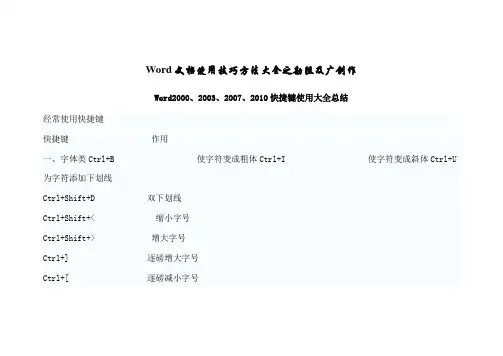
Word文档使用技巧方法大全之勘阻及广创作Word2000、2003、2007、2010快捷键使用大全总结经常使用快捷键快捷键作用一、字体类Ctrl+B 使字符变成粗体Ctrl+I 使字符变成斜体Ctrl+U 为字符添加下划线Ctrl+Shift+D 双下划线Ctrl+Shift+< 缩小字号Ctrl+Shift+> 增大字号Ctrl+] 逐磅增大字号Ctrl+[ 逐磅减小字号Ctrl+Shift+F 改变字体Ctrl+Shift+P 改变字号Ctrl+D 改变字符格式("格式"菜单中的"字体"命令)Shift+F3 切换字母大小写(一次首字母酿成大写,两次单词酿成大写)ctrl+shift+a 将所选字母设为大写二、格式类Ctrl+Shift+C 复制格式Ctrl+Shift+V 粘贴格式Ctrl+1 单倍行距(1为主键盘的数字键)Ctrl+2 双倍行距Ctrl+5 1.5 倍行距Ctrl+0 在段前添加一行间距Shift+F1(单击)需检查文字格式了解其格式的文字Ctrl+E 段落居中Ctrl+J 两端对齐Ctrl+L 左对齐Ctrl+R 右对齐Ctrl+Shift+J 分散对齐Ctrl+M 左侧段落缩进Ctrl+Shift+M 取消左侧段落缩进Ctrl+T 创建悬挂缩进Ctrl+Shift+T 减小悬挂缩进量Ctrl+Shift+S 应用样式Ctrl+Shift+N 应用"正文"样式Alt+Ctrl+1 应用"题目1"样式Alt+Ctrl+2 应用"题目2"样式Alt+Ctrl+3 应用"题目3"样式三、编辑和文字移动Backspace 删除左侧的一个字符Ctrl+Backspace 删除左侧的一个单词Delete 删除右侧的一个字符Ctrl+Delete 删除右侧的一个单词F2(然后移动拔出移动选取的文字或图形点并按Enter键)Alt+F3 创建"自动图文集"词条Alt+Shift+R 复制文档中上一节所使用的页眉或页脚Shift+F5 移至前一处修订;对于刚打开的文档,移至上一次关闭文档时拔出点所在位置四、文字选定Shift+↓下一行Shift+↑上一行Shift+End 行尾Shift+Home 行首Ctrl+Shift+↓段尾Ctrl+Shift+↑段首Shift+Page Down 下一屏Shift+Page Up 上一屏Ctrl+Shift+Home 文档开始处Ctrl+Shift+End 文档结尾处Ctrl+Shift+F8 纵向文本块(按 Esc 键取消选定模式)F8+箭头键文档中的某个具体位置(按Esc键取消选定模式)五、F1—F10键六、特殊字符Ctrl+F9 域Shift+Enter 换行符Ctrl+Enter 分页符Ctrl+Shift+Enter 列分隔符Alt+Ctrl+.(句点)省略号七、文档审阅修改◆查找、替换和浏览文本Ctrl+F 查找文字、格式和特殊项Ctrl+H 替换文字、特殊格式和特殊项◆裁撤和恢复操纵Ctrl+Z 裁撤操纵Ctrl+Y 恢复或重复操纵◆用于审阅文档的快捷键Home 定位至批注开始End 定位至批注结尾Ctrl+P 打印文档以下分别介绍word 2003、2000、2007、2010.一、在Word中快速“粘贴”或快速重复输入1、在Word2000/2002中要进行粘贴操纵时,最经常使用的是按“粘贴”或按快捷键Ctrl+V。
[优质文档]word有效技能大全
Word实用技巧大全★为WORD文本加注解如果你想为WORD的某个文本(如一个新名词、一个英文缩写等)加以注释,而又不想让注释出现的文档中,下面三种方法中的任意一种可以帮你实现:①先选中需要注释的文本,用“插入→批注”命令,打开“批注”窗口,在其中输入注释文字后关闭该窗口,则该文本被加上黄色底纹(不会打印出来),当鼠标移至该文本时,注释文字则显示在该文本的上方;②将光标移至需要加注释的文本后面,用“插入→脚注或尾注”命令,打开“脚注或尾注”对话框,适当设置后确定,则光标移至该页文本的左下方,输入注释文本,则在上述文本后面出现一个数字序号,光标移至该序号处,注释文本即显示出来(不过该注释文本会显示在文档下方,并能打印出来);③如果注释文本比较长,我们可以先将注释文本(图片也可以)存放在一个独立的文件中(非WORD格式也行),然后建立一个链接:选中要加注释的文本,用“插入→超级链接”命令,打开“插入超级链接”对话框,在“要显示的文字”右边的方框中输入需要加注释的文本,在“请键入文件名称或Web页名称”下面的方框中输入前面建立的注释文本文件的详细路径及名称(也可以用“浏览”按钮查找到),按“确定”按钮,则需要加注释的文本变成蓝色带下画线形式(并不影响文档的打印),点击该文本(在WORD XP中需要按住Ctrl键),则可直接打开注释文本所在的文件。
★去除自动添加的超级链接Word有很多自动功能,这无疑给用户的操作增添了无数的便捷,但有时也会感到有些不方便,比如仅仅是输入了一个网址或E-mail地址后,Word会自动将其转换为一个超级链接,对于不需要这一链接的用户来说如何去除自动添加呢?有三种方法1.即时方法,在Word将网址或E-mail自动转换为超级链接域后,按下Ctrl+Z 组合键,即可取消该自动转换。
2.长期方法,执行“工具”菜单上的“自动更正选项”命令,在弹出的对话框中选择“键入时自动套用格式”选项卡中,去除“Internet及网络路径替换为超级链接”复选框的选择。
Word文档使用技巧方法大全(超全)
Word文档及快捷键使用技巧方法大全以下分别介绍word 2003、2000、2007、2010.一、打造Word右键菜单使用Word2000/2002编辑文档时,如果你经常要用到“首字下沉”命令,可以按下述方法将该命令加到“文字”右键菜单中:1.在“工具”菜单中,单击“自定义”。
2.单击“工具栏”选项,单击“快捷菜单”,则“快捷菜单”工具栏出现在屏幕上。
3.单击“命令”选项,在“类别”框中单击“格式”,在“命令”框中,找到并单击“首字下沉”,然后用左键拖动“首字下沉”选项到“快捷菜单”工具栏的“文字”按钮上,此时将打开其下拉列表,继续拖动鼠标至下拉列表的“文字”处,再拖动鼠标到“文字”子菜单的最顶端,并松开鼠标左键。
4.单击“关闭”按钮。
现在,当你在文档中的任意文本处,单击鼠标右键,则弹出快捷菜单的顶端将是“首字下沉”命令,方便多了吧!二、如果希望Word每次启动时都能自动打开某个文档,可以通过简单的宏命令来实现这个功能,方法是2.在“录制宏”对话框中,在“宏名”输入框中输入要建立的宏的名称,如“auto”,点击“确定3.从菜单中单击“文件”,点击最近打开文件列表中显示的某一个文件名在Word2002中想保存多篇打开的文档,可以先按住Shift键,然后单击“文件”菜单,这时原来的“保存”命令就变成了“全部保存”命令,单击它就可以保存所有打开的Word文档。
也可以先按住Shift键,然后用鼠标单击常用工具栏上的“保存”按钮,这时“保存”按钮的图标就变成“全部保存”的图标,松开鼠标,即保存完毕。
你可以一次性关闭所有打开的文档,方法是:按住Shift键,单击“文件”菜单,在“文件”菜单中将出现“全部关闭”选项,单击该命令即可一次性关闭所有打开的文档,且在关闭文档前Word将提示你保存所作的改动。
对于打开的多个Word文档,如果只想关闭其中的几个文档(不是全部关闭),可以按下Ctrl键再单击任务栏上要关闭的文档的图标,图标都呈凹下状态,在图标上单击鼠标右键,选择“关闭组”命令,可将所选中的文档全部关闭。
word操作知识点归纳总结
word操作知识点归纳总结一、基本操作1. 打开和保存文档- 在开始菜单中点击“新建”可以创建一个新的Word文档,也可以直接双击打开一个已有的文档。
- 保存文档时,可以使用“另存为”命令,选择保存的位置和文件格式,也可以直接点击保存按钮进行保存。
2. 格式设置- 页面设置:在“布局”选项卡中可以设置页面的大小、边距、方向等。
- 段落设置:可以设置文本的对齐方式、行距、缩进等。
- 字体设置:可以设置字体的类型、大小、颜色等。
3. 撤销和重做- 在工具栏中有“撤销”和“重做”按钮,可以方便地撤销和重做操作。
4. 复制和粘贴- 可以使用Ctrl+C和Ctrl+V快捷键进行复制和粘贴,也可以在右键菜单中选择相应的选项进行操作。
5. 打印文档- 点击“文件”选项卡中的“打印”命令,可以选择打印的设置和打印范围。
二、文本编辑1. 输入文本- 在文档中可直接输入文本,也可以使用插入菜单中的“文本框”插入文本框。
2. 删除文本- 可以使用Backspace键或Delete键删除文本,也可以在编辑菜单中选择删除命令。
3. 移动文本- 可以使用鼠标拖动文本到新位置,也可以使用剪切和粘贴命令进行移动。
4. 查找和替换- 可以使用Ctrl+F进行查找,Ctrl+H进行替换。
5. 拼写和语法检查- 在“审阅”选项卡中可以进行拼写和语法检查,发现并修改文档中可能的拼写和语法错误。
三、格式设置1. 段落格式- 在“开始”选项卡中可以设置文本的对齐方式、行距、缩进等。
2. 字体格式- 在“开始”选项卡中可以设置字体的类型、大小、颜色等。
3. 列表- 可以使用“项目符号”和“编号”按钮创建有序和无序列表。
4. 标题- 可以使用“样式”功能设置不同级别的标题,方便生成目录。
5. 表格格式- 可以设置表格的边框样式、颜色、合并单元格等。
四、插入对象1. 图片- 可以使用“图片”命令插入图片,也可以直接将图片拖动到文档中。
2. 超链接- 可以使用“插入”选项卡中的“超链接”命令插入超链接。
WORD使用技巧大全
WORD使用技巧大全WORD是一款功能强大的文字处理软件,广泛应用于办公和学习中。
下面是一些常用的WORD使用技巧,帮助您更高效地利用WORD完成工作。
1. 字体样式和大小:通过“字体”工具栏可以选择不同的字体和字号,并可以通过键盘快捷键Ctrl+Shift+F来打开字体窗口。
2. 加粗、斜体和下划线:通过“字体”工具栏上的相应按钮可以实现加粗、斜体和下划线效果,也可以使用Ctrl+B、Ctrl+I和Ctrl+U快捷键。
3.颜色和背景:通过“字体”工具栏上的“字体颜色”和“突出显示”按钮可以设置字体颜色和背景颜色。
4.对齐方式:通过“段落”工具栏上的对齐按钮可以选择左对齐、居中对齐、右对齐和两端对齐等对齐方式。
5.缩进和行间距:通过“段落”工具栏上的缩进和行间距按钮可以调整段落的缩进和行间距。
6. 列表:通过“段落”工具栏上的列表按钮可以创建有序或无序列表,也可以使用键盘快捷键Ctrl+Shift+L创建无序列表。
7. 段落编号:通过“段落”工具栏上的段落编号按钮可以为段落添加编号,也可以使用键盘快捷键Ctrl+Shift+F128. 插入表格:通过“插入”菜单上的“表格”功能可以插入表格,也可以使用快捷键Alt+Shift+T。
9.调整表格大小:选中表格后,通过鼠标右键点击表格,选择“表格属性”后可以调整表格的大小、行高和列宽等属性。
10.单元格合并和拆分:选中要合并的单元格后,点击右键选择“合并单元格”来合并单元格;选中要拆分的单元格后,点击右键选择“拆分单元格”来拆分单元格。
11.页面设置:通过“页面布局”工具栏上的页面设置按钮可以设置页面的大小、页边距和纸张方向等。
12. 页眉和页脚:通过“插入”菜单上的“页眉”和“页脚”功能可以插入页眉和页脚,也可以使用快捷键Alt+Shift+P。
13.目录和索引:通过“引用”菜单上的“目录”和“索引”功能可以创建目录和索引。
14.打印设置:通过“文件”菜单上的“打印预览”功能可以查看打印效果,通过“页面布局”工具栏上的“页面设置”按钮可以调整页面的打印设置。
- 1、下载文档前请自行甄别文档内容的完整性,平台不提供额外的编辑、内容补充、找答案等附加服务。
- 2、"仅部分预览"的文档,不可在线预览部分如存在完整性等问题,可反馈申请退款(可完整预览的文档不适用该条件!)。
- 3、如文档侵犯您的权益,请联系客服反馈,我们会尽快为您处理(人工客服工作时间:9:00-18:30)。
答:格式从“页眉”改为“清除格式”,就在“格式”快捷工具栏最左边;选中页眉文字和箭头,格式-边框和底纹-设置选无8. 问:页眉一般是---------,上面写上题目或者其它,想做的是把这根线变为双线,WORD 中修改页眉的那根线怎么改成双线的?答:按以下步骤操作去做:●选中页眉的文字,包括最后面的箭头●格式-边框和底纹●选线性为双线的●在预览里,点击左下小方块,预览的图形会出现双线●确定▲上面和下面自己可以设置,点击在预览周围的四个小方块,页眉线就可以在不同的位置9. 问:Word 中的脚注如何删除?把正文相应的符号删除,内容可以删除,但最后那个格式还在,应该怎么办?答:步骤如下:1、切换到普通视图,菜单中“视图”――“脚注”,这时最下方出现了尾注的编辑栏。
2、在尾注的下拉菜单中选择“尾注分隔符”,这时那条短横线出现了,选中它,删除。
3、再在下拉菜单中选择“尾注延续分隔符”,这是那条长横线出现了,选中它,删除。
4、切换回到页面视图。
尾注和脚注应该都是一样的10. 问:Word 里面有没有自动断词得功能?常常有得单词太长了,如果能设置下自动断词就好了答:在工具―语言―断字―自动断字,勾上,word 还是很强大的11. 问:如何将word 文档里的繁体字改为简化字?答:工具―语言―中文简繁转换12. 问:怎样微调WORD 表格线?WORD 表格上下竖线不能对齐,用鼠标拖动其中一条线,可是一拖就跑老远,想微调表格竖线让上下对齐,请问该怎么办答:选定上下两个单元格,然后指定其宽度就可以对齐了,再怎么拉都行press"Alt",打开绘图,其中有个调整坐标线,单击,将其中水平间距与垂直间距都调到最小值即可。
打开绘图,然后在左下脚的绘图网格里设置,把水平和垂直间距设置得最小。
13. 问:怎样微调word 表格线?我的word 表格上下竖线不能对齐,用鼠标拖动其中一条线,可是一拖就跑老远,我想微调表格竖线让上下对齐,请问该怎么办?答:可以如下操作:●按住ctl 键还是shift,你have a try●double clickthe line, try it :)●打开绘图,设置一下网格(在左下角)。
使水平和垂直都为最小,试一把!?●press "Alt"14. 问:怎么把word 文档里已经有的分页符去掉?答:先在工具――> 选项――> 视图――> 格式标记,选中全部,然后就能够看到分页符,delete 就ok了。
15. 问:Word 中下标的大小可以改的吗?答:格式―字体16. 问:Word 里怎么自动生成目录啊答:用“格式>>样式和格式”编辑文章中的小标题,然后插入->索引和目录17. 问:Word 的文档结构图能否整个复制? 论文要写目录了,不想再照着文档结构图输入一遍,有办法复制粘贴过来吗?答:可以自动生成的,插入索引目录。
18. 问:做目录的时候有什么办法时右边的页码对齐?比如:1.1 标题...............................11.2 标题. (2)答:画表格,然后把页码都放到一个格子里靠右或居中,然后让表格的线条消隐就可以了,打印出来就很整齐。
19. 问:怎样在word 中将所有大写字母转为小写?比如一句全大写的转为全小写的答:格式->更改大小写->小写20. 问:在存盘的时候,出现了问题,症状如下:磁盘已满或打开文件过多,不能保存,另开新窗口重存也不管用。
如何解决?答:把word 文档全选,然后复制,然后关掉word,电脑提示你粘贴板上有东西,要不要用于别的程序,选是,然后,再重新打开word,然后粘贴,然后,保存。
21. 问:WORD 中的表格一复制粘贴到PPT 中就散掉了,怎么把WORD 里面的表格原样粘贴到PPT 中?答:1)比较好的方法是:先把表格单独存为一WORD 文件,然后插入-->对象,选由文件创建,然后选中上面的WORD 文件,确定;2)还可以先把表格copy 到excel 中,然后copy 到PPT 中,这个也是比较好的办法;3)可以先做成文本框,再粘贴过去;4)复制粘贴,但是在PPT 中不能粘在文本框里面;5)拷屏,做成图片,再弄到PPT 里面。
22. 问:有没有办法将PPT 的文字拷入WORD 里面?答:另存就可以了。
只要以.rtf 格式另存即可23. 问:word 中图片的分栏如何处理?假如有:1 2 图3 4 这样的结构,我想实现:1 3 图(要横跨两栏)2 4 但是,试了半天总是:1 2 图3 4 怎么办呀?help!答:设置图片格式――版式――高级――文字环绕――环绕方式选上下型――图片位置――对齐方式选居中――度量依据选页面,要先改文字环绕,然后才能改图片位置24. 问:用word 写东西时字距老是变动,有时候自动隔得很开,有时候进入下一行的时侯,上一行的字距又自动变大了,这是为什么?怎么纠正啊?答:是因为自动对齐的功能,格式――>段落――>对齐方式可以选。
还有允许断字的功能如果check 上,就不会出现你说的情况了。
25. 问:在使用WORD 的样式之后,如标题1、标题2 之类的,在这些样式前面总会出现一个黑黑的方块,虽然打印的时候看不到,但看着总是不舒服,有没有办法让它不要显示呢?答:“视图”-->“显示段落标志”,把前面的勾去掉。
其实这个很有用,可以便于知道哪个是标题段落26. 问:文章第一页下面要写作者联系方式等。
通常格式是一条短划线,下面是联系方式,基金支持等。
这样的格式怎么做出来?就是注明页脚吗?答:插入――脚注和尾注27. 问:文字双栏,而有一张图片特别大,想通栏显示,应该怎么操作?答:可以选择的内容,按双栏排。
选择其他内容,按单栏排。
28. 问:Word 里面如何不显示回车换行符?答:把视图->显示段落标记的勾去掉或工具->选项->视图->段落标记29. 问:有没有方法把WORD 里的软回车一下子替换掉?识别出来的文字全带着软回车,能把他们一次全删掉吗??答:查找+替换,按CTRL+H;软回车好象是^l,在特殊字符里有30. 问:在WORD 里的框框里怎么打勾?答:画个文本框,文本框里写一个钩,然后拖过去;或者先在WORD 里插入符号“√”,然后选中“√”,到-》格式-》中文版式-》带圈字符-》选“□”31. 问:还是不行,这样拷过去的框框字体是windings 的,而原来的是宋体的,两者有很大的区别。
答:根据模板新建专业型传真,里面有框,双击后打勾,copy 就ok32. 问:Word 中怎么在一个英文字母上打对号?答:透明方式插入图片对象,内容是一个√33. 问:WORD 里怎么显示修订文档的状态?文档修订后,改后标记很多,但是在菜单里没有“显示修订最终状态”等,怎么调出来?答:工具->自定义->命令->类别(工具)->命令(修订)->把“修订”等拖到工具栏上34. 问:怎样把许多分开的word 文档合并成一个文档。
我的论文是按照章节分开写的,但现在图书馆要提交电子版的学位论文,是一个文档的,我找了很多选项但好象不能合并,选择插入文件功能,可以加入内容,但文档中的页眉却插不进去,有谁有高见?答:acrobat6 可以直接把多个文档打印成一个pdf 文档。
可以提交pdf 格式的论文,先一个一个word 文档转换为pdf 格式的,然后在pdf 文档菜单的文件菜单中,选上作为pdf 格式打开,追加上就可。
35. 问:Word 里面要写方程式怎么办啊?答:插入-对象-公式编辑器equation,如果没有公式编辑器Equation,要自己从光盘中安装,或者安装Mathtype 公式编辑器按右键把它拖出来--插入--命令--自定义--工具应该是倒过来36. 问:想在WORD 里面表示矩阵,怎样才能画出那个很大的矩阵括号?答:装公式编辑器mathtype 好了~:)37. 问:Word 的公式编辑器怎么安装?答:工具-自定义-插入-公式编辑器,把它拖到工具条上即可;或者安装OFFICE 后,再次安装,选增加功能吧,会有提示的38. 问:Word2000 下调用公式编辑器的快捷键?答:点击菜单[工具]->[自定义],点击对话框下方[键盘],在[类别]里选择[插入],在命令里选择[InsertEquation],指定你的快捷方式39. 问:WORD 中出现公式的行往往要比只有文字的行来得宽,如何把这些行改的跟只有文字的行一样宽?答:段落行距设为固定值即可。
这样会有一个问题,比如设置为18 磅,有些公式符号(特别是有下标的)不能全部显示打印稿可以显示。
怎么解决这个问题?这个如何解决还需要考虑。
40. 问:我的文档就是公式多,应该怎么办?答:公式多的时候,最好的消除这个问题的办法就是每打几个公式就要存盘,如果连续打太多,就会出现这个问题。
出现问题的时候:●选中所有内容,ctrl+C●把WORD 所有文档关闭,●最关键:出现一条信息,务必选择“是”●重新打开WORD 编辑器,●ctrl+V,粘贴●ctrl+S,存盘41. 问:怎样在word 里面的公式编辑器中输入空格?答:ctrl+shift+space42. 问:如何使word 中公式全都小一号?一个一个选实在麻烦答:在Mathtype公式编辑器中:首先,在Mathtype 中的菜单Size 中选define,定义所需的字号大小;再次,在Mathtype 中的菜单preferences 中的equation preference 的save to file 存贮所定义的字号文件;返回word 中:在Mathtype菜单中选Format equation:1)在MathType preference file 中,选你刚才所定义的文件;2)在Range 中,选Whole document。
最后,选OK,即OK了。
43. 问:如何将WORD 中的公式编缉拉到外面?答:工具-自定义-命令-插入-右边找公式编辑器,往上脱44. 问:怎样可以去掉word 里面公式,或是图片上方总是出现的灰色的横条啊?以前没有的,不知道怎么跑出来了,看着怪晕糊的。
答:工具->选项->视图->域底纹,选不显示,或选取时显示,就可以了45. 问:整个论文用一个WORD 文档,太大,不好编辑,一个地方有增删,后面那么长一个文档版面分布会变得乱七八糟,特别是图表之类的东东。
想让每章的偶数页自动显示自己的章号和题目,WORD 里这个能够自动实现吗?答:不要整个论文放一个WORD 文档,一章一个,然后每章就可以奇偶分开处理了46. 问:论文按照章节写的,想把它们合并成一个文件,并保持原有的文件格式。
